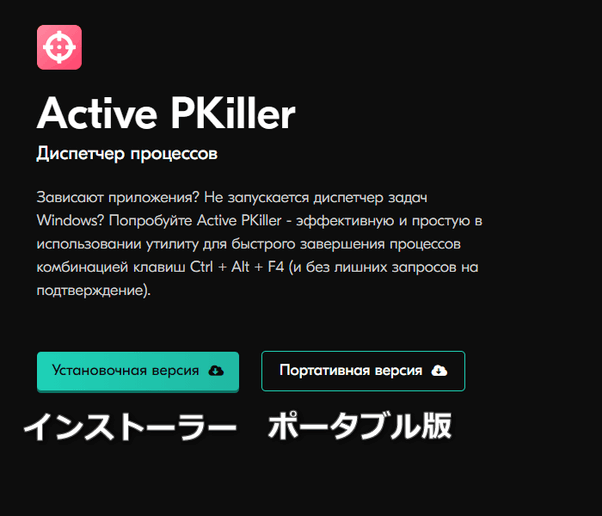アクティブウインドウを、“ 確認なし ” で即強制終了できるようにする!「Active PKiller」。
Active PKiller
アプリを “ 確認なし ” で強制終了したり、エクスプローラを即座に再起動できるようにしたりするソフト.
ホットキー “ 「Ctrl」+「Alt」+「F4」” キーを押すことにより、最前面に表示中のアプリを「終了しますか?」などの確認ダイアログなしで強制終了できるようにしてくれます。
専用のプロセスリストを使用して強制終了を行う機能や、タスクトレイアイコンのメニュー、またはホットキーでエクスプローラを再起動させる機能も付いています。
「Active PKiller」は、指定したアプリを確認なしで強制終了できるようにするソフトです。
ホットキー “ Ctrl +Alt + F4 ” キーを押すことにより、最前面に表示中のアプリを「終了しますか?」などの確認ダイアログなしでそのまま強制終了できるようにしてくれます。
(未保存のデータは破棄されるので注意)
機能的には「SuperF4」とほぼ同じですが、「Active PKiller」は専用のプロセスリストを使用して強制終了を行うこともできるため、ウインドウを持たないアプリであっても強制終了することができたりします。
(簡易的なプロセス検索機能も付いている)
また、エクスプローラを再起動させる機能も付いており、エクスプローラがハングアップした時にも速攻で状況を立て直すことが可能となっています。
普段、アプリの強制終了やエクスプローラの再起動を実行する時に、タスクマネージャーを使って操作を行っていたりする人におすすめです。
使い方は以下の通り。
- ダウンロード先のページ では、
- Установочная версия - インストーラー
- Портативная версия - ポータブル版
- 「APKiller.exe」を右クリックし、「管理者として実行」します。
(管理者として実行しないと、管理者権限で実行しているプロセスを終了させることができない) - メイン画面が表示されます。
ここには、現在アクティブなプロセスの名前(= 強制終了対象となるプロセスの名前)が表示されるようになっています
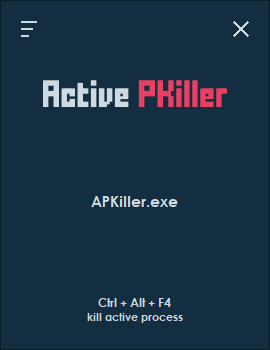
このウインドウは常に最前面に表示されるようになっているため、邪魔でなければデスクトップの片隅に表示させておいても OK ですが、使わなそうであれば右上の × を押して閉じてしまっても OK です※1。
1 タスクトレイアイコンを右クリック →「Settings」→「Minimize to Tray On Startup」にチェックを入れておくと、メイン画面を表示させずに起動できるようになる。ついでに、同「Settings」メニュー内の「Run On Windows Startup」にチェックを入れておくと、Windows 起動時に自動で起動できるようになる。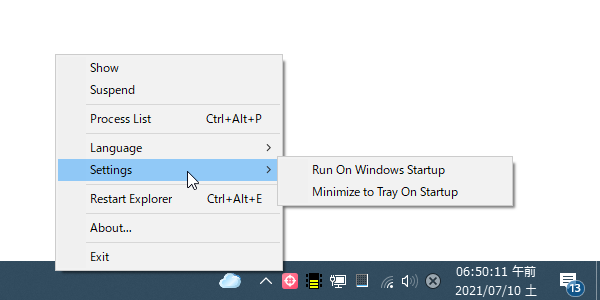
ちなみに、右上の × を押すと「Active PKiller」はタスクトレイに格納されます。
(トレイアイコンのダブルクリックで再表示することができます)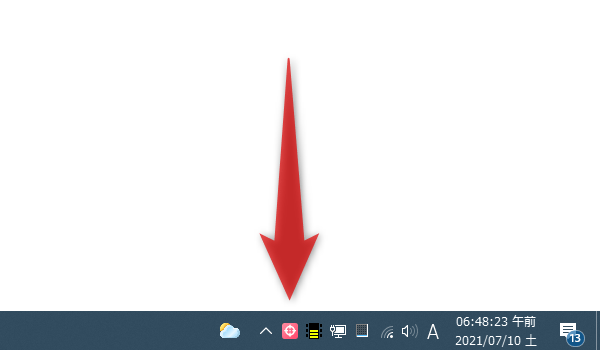
- 何らかのアプリを強制終了したくなったら、該当のアプリを最前面に表示させてから “ Ctrl +Alt + F4 ” キーを押します※2。
2 目的のアプリをアクティブにしてから 2 ~ 3 秒待った方がいいかも?
(アクティブウインドウのスキャンが 2 ~ 3 秒ごとに行われているため)
一応、メイン画面上で “ アクティブなプロセス ” と認識されているプロセスの名前を確認することができる。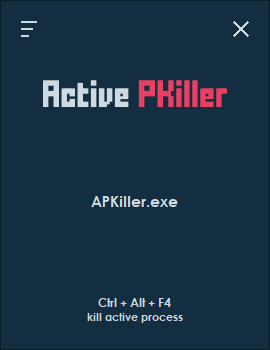
エクスプローラの再起動を実行したい時は、- ホットキー “ Ctrl +Alt + E ” キーを押す
- タスクトレイアイコンを右クリックし、「Restart Explorer」を選択する
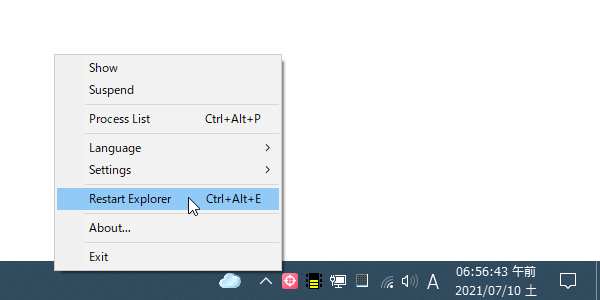
- すると、アクティブなアプリの強制終了、または、エクスプローラの再起動が実行されます。
- 尚、
- ホットキー “ Ctrl +Alt + P ” を押す
- タスクトレイアイコンを右クリック →「Process List」を選択する
ここで任意のプロセスをダブルクリックすることにより、該当のプロセスを確認なしで強制終了することができます。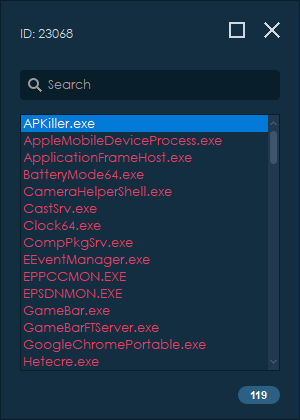
この時、上部の検索フォームにキーワードを入力することにより、入力したキーワードを含むプロセスにジャンプすることも可能となっています。
(部分一致で検索される)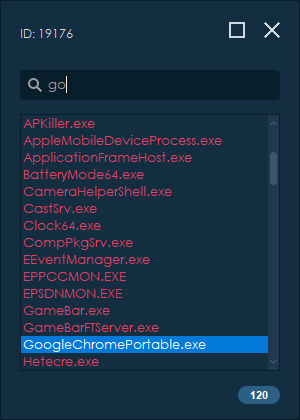
- その他、タスクトレイアイコンを右クリック →「Suspend」を選択することにより、機能を一時的に無効化することもできたりします。
(再度有効化する時は、トレイアイコンを右クリック →「Resume」を選択する)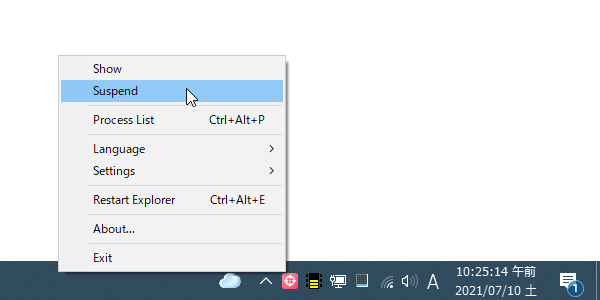
定番のプロセスの管理・監視ツール
| Active PKiller TOPへ |
アップデートなど
おすすめフリーソフト
スポンサード リンク
おすすめフリーソフト
スポンサードリンク